电脑管家如何测试网速?
1、打开电脑上已安装好的电脑管家,进入电脑管家主界面。在电脑管家首页下方,找到【工具箱】的菜单。
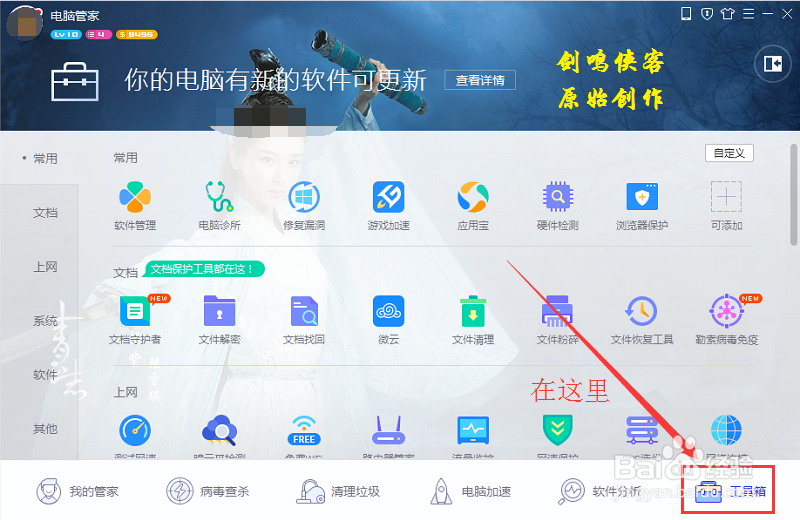
2、在【工具箱】里,在左侧一列菜单里,找到【上网】。在【上网】菜单里,找到【测试网速】图标。
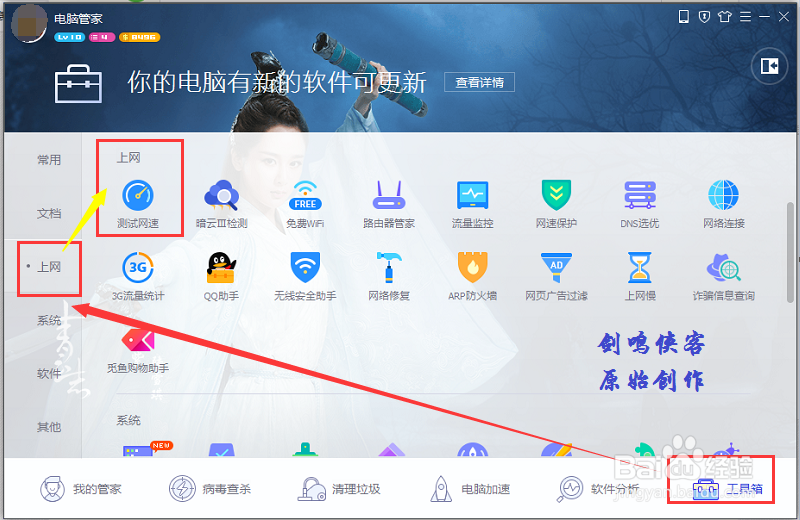
3、点击【测试网速】,则电脑管家即开始测试网速。界面会显示“正在测试下载速度,请稍后……”“正在测试上传速度,请稍后……”请耐心等待。
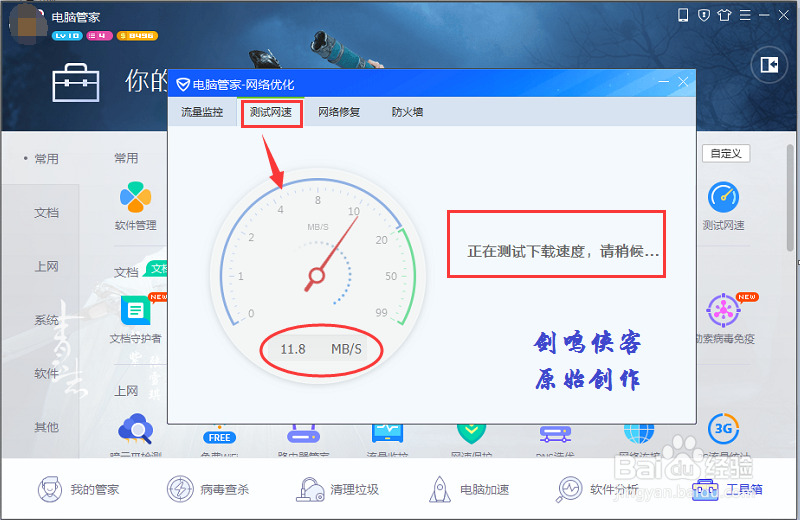
4、网速测试完成后,会弹出测试结果,上面显示网速的相关参数,包括运营商,地理位置,IP地址,下载速度,上传速度等。
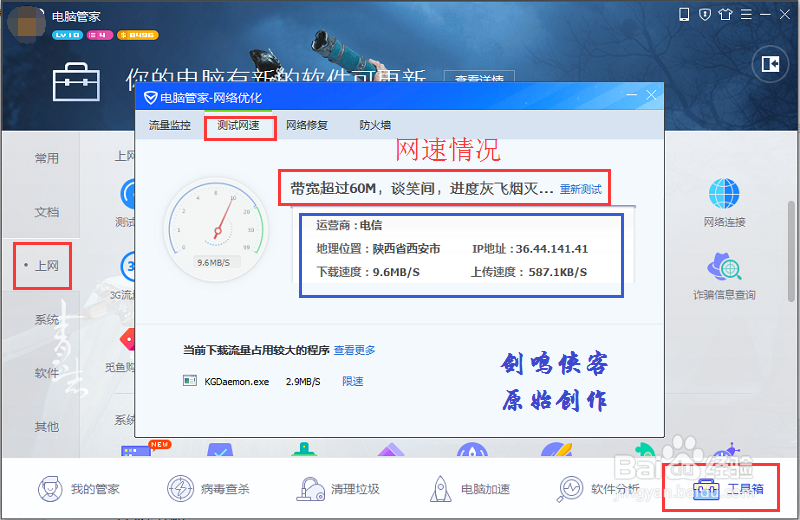
5、在【测试网速】左侧,是【流量监控】,在该栏里可以查看自己电脑正在使用网络而运行的各软件名称及占用网速情况,可以根据自己的需要,使其中的软件【禁用网络】和【恢复连接】,从而保证关键软件的网速。
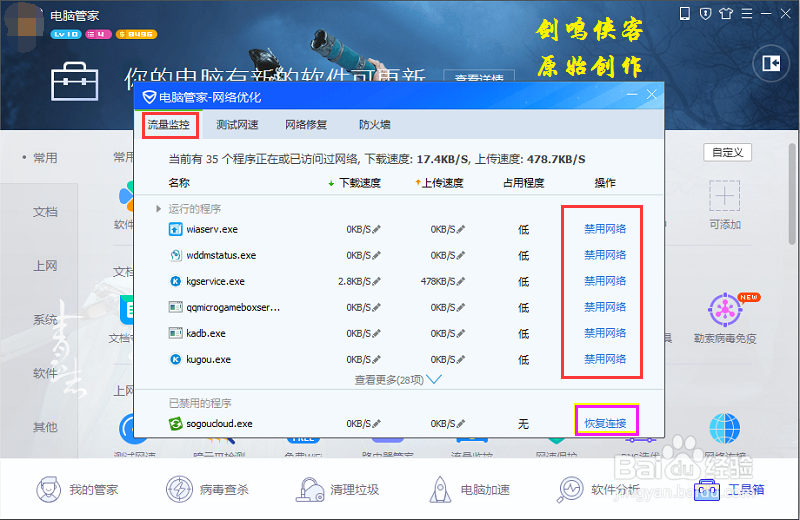
6、在【测试网速】右侧,是【网络修复】,如果自己的电脑上网存在异常,可以点击【网络修复】里的【全面检测】进行检测,则电脑管家会判断电脑不能上网的原因给出报告,大家可以根据给出的报告提示修复网络。
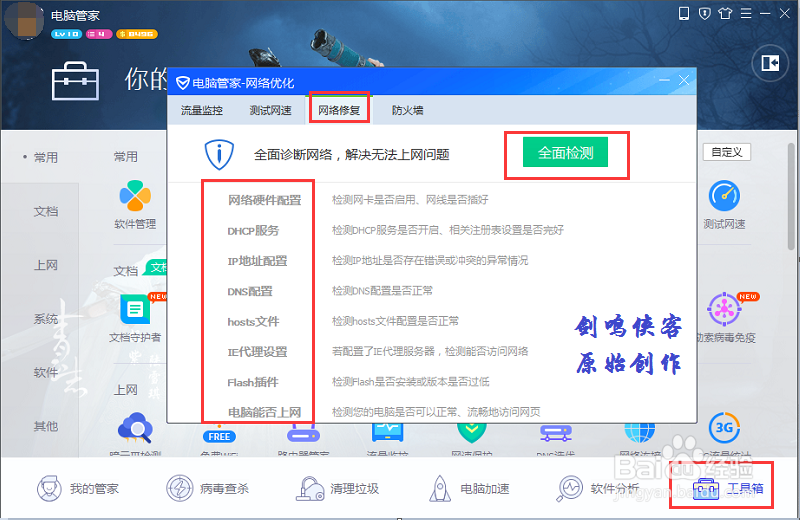
7、比如,小编这里将自己电脑的网络断开,然后点击【网络修复】,【全面检测】,可以看到电脑管家检测到此问题,并给出了报告——“您的网线未连接,请连接后继续监测”。大家可以根据网络修复的进度,如【网络硬件配置】、【DHCP服务】、【IP地址配置】等逐一排查网络出现的问题,从而修复网络。
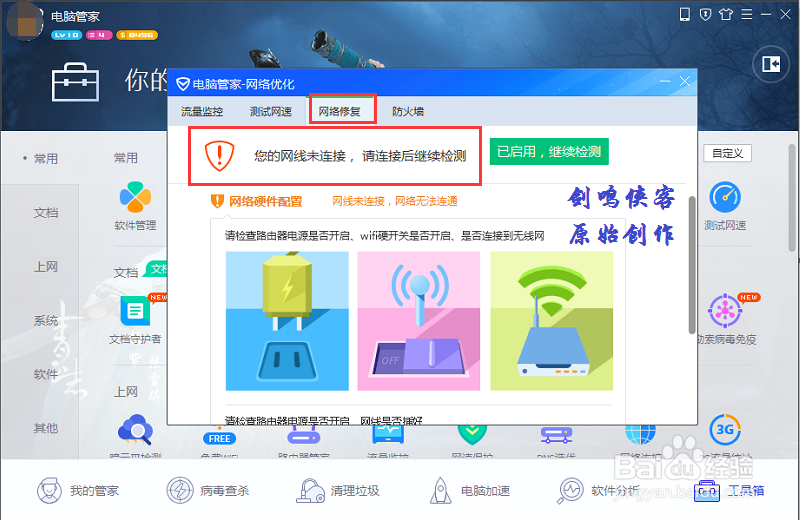
声明:本网站引用、摘录或转载内容仅供网站访问者交流或参考,不代表本站立场,如存在版权或非法内容,请联系站长删除,联系邮箱:site.kefu@qq.com。